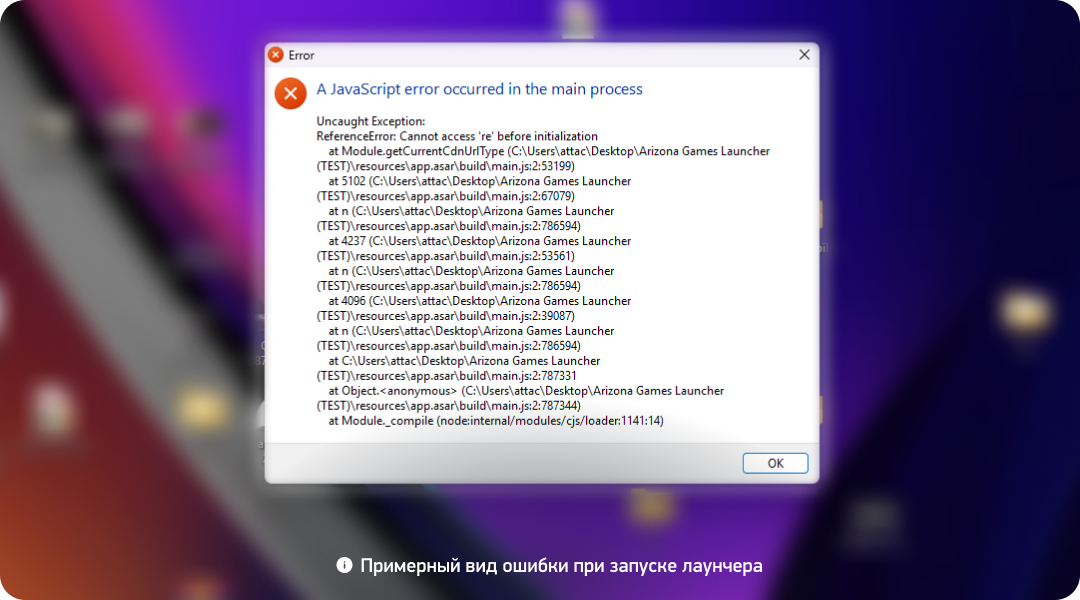
⚠️ Ошибка "A JavaScript error occured in the main process" при запуске лаунчера.
Данная ошибка сообщает о критической ошибке при запуске лаунчера игры. Обычно такая ошибка возникает, если во время установки/обновления лаунчера произошло повреждение файлов или антивирус выполнил неверное реагирование на процесс лаунчера.
ℹ️ Внимательно используйте решения ниже, по порядку.
Если один из пунктов не помог - переходите к следующему:
1️⃣ Шаг 1. Перезапустите ПК
Зачастую это самое простое решение проблемы.
2️⃣ Шаг 2. Отключите все антивирусы
Они могут блокировать или повреждать файлы лаунчера. Так же внесите лаунчер и папку с игрой в исключения.
Некоторые антивирусы нужно удалять, чтобы они дали возможность запуска лаунчера. Например, "McAfee" или "360 Total Security".
3️⃣ Шаг 3. Выполните переустановку лаунчера.
В некоторых случаях файлы лаунчера могут быть повреждены безвозвратно, что препятствует запуску. Если вы выполнили шаги выше и проблема не решилась - выполните внимательно данные действия:
-
Закройте лаунчер и проверьте, чтобы не осталось процессов Arizona Games Launcher в Диспетчере задач windows;
-
Откройте папку с лаунчером (ПКМ по ярлыку на рабочем столе > Расположение файла);
-
Удалите лаунчер, запустив файл
Uninstall Arizona Games Launcher.exe; -
Перезагрузите компьютер;
-
Скачайте с сайта arizona-rp.com новую версию лаунчера;
-
Откройте скачанный .exe файл от имени администратора (ПКМ > Запуск от имени администратора);
-
Выполните установку лаунчера, следуя шагам в окне установки;
-
Попробуйте снова запустить лаунчер.
🆘 Шаги выше не помогли, что делать?
Система/компоненты имеют повреждения.
В этом случае советуем выполнить некоторые действия для проверки целостности системы и важных системных библиотек:
-
Выполните в командной строке системы команду
sfc /scannowдля проверки целостности системы; -
Выполните в командной строке системы команду
dism /online /cleanup-image /restorehealthдля глубокой проверки системы на отсутствующие компоненты; -
Dыполните переустановку поврежденных Visual C++ компонентов. Используйте шаги по данной ссылке: vcruntime.sr.team;